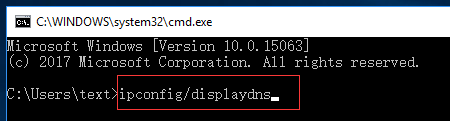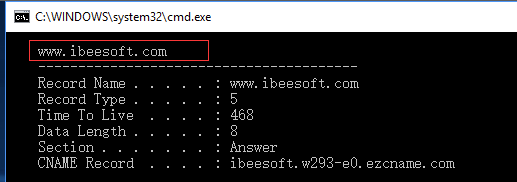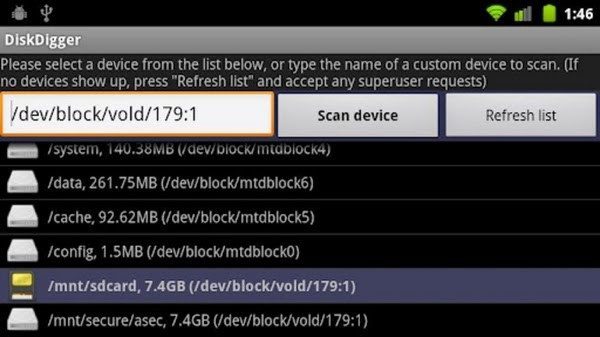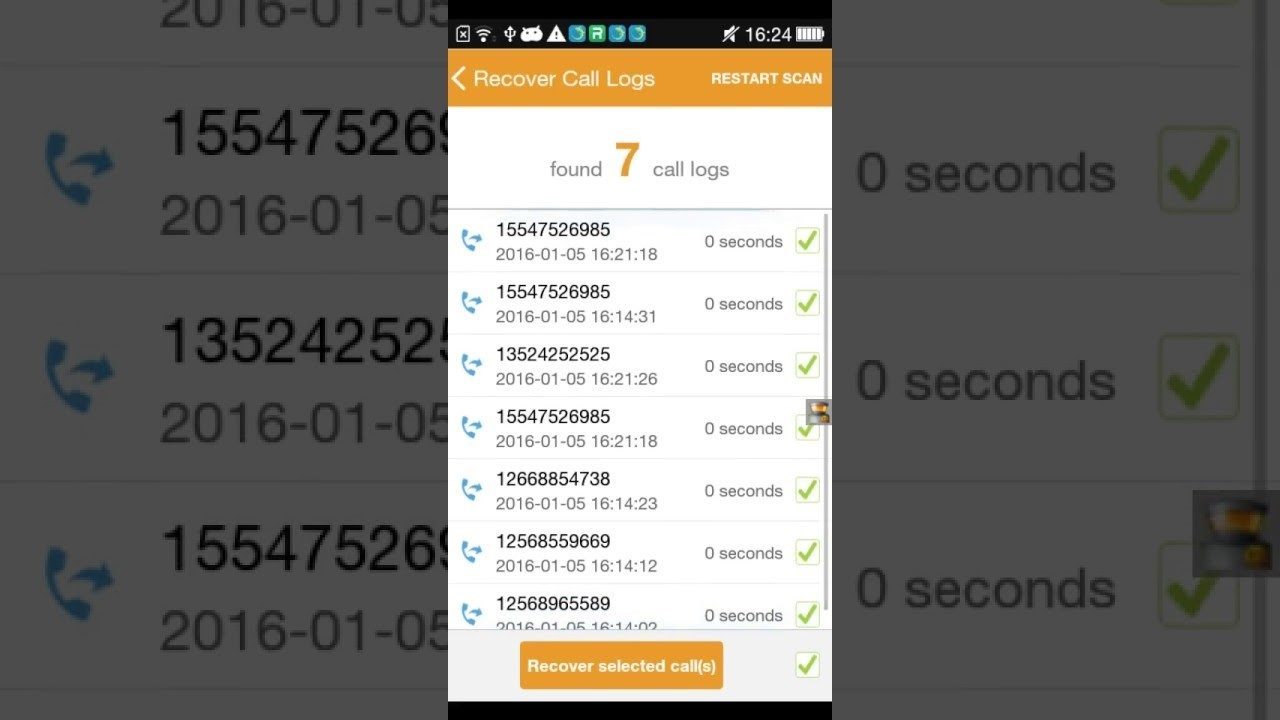Caso você tenha apagado o seu histórico e se arrependeu por algum motivo e agora deseja saber como recuperar histórico apagado, continue lendo este artigo.
Também neste artigo, vamos te ensinar a como recuperar histórico apagado do Google Chrome no celular. Não só no celular, mas também, vamos mostrar como recuperar histórico apagado do Google Chrome no PC.
Dando continuidade neste assunto, vai saber como recuperar histórico de ligações apagadas, tanto como recuperar histórico apagado de ligações do Android, quanto como recuperar histórico de ligações apagados do iPhone.

Como Recuperar Histórico Apagado
Existem várias razões para recuperar o histórico excluído do Google Chrome, de chamadas, de fotos e por aí vai, mas o mais importante é como recuperar o histórico apagado.
Então aqui, estão alguns métodos que podem auxiliá-lo a recuperar o histórico por meio da restauração do sistema, programas de pesquisa na área de trabalho, com auxílio de cookies e usando arquivos de log.
Infelizmente, não é possível recuperar o histórico diretamente e deixar onde estava, apenas existem métodos para ver o histórico em outras ferramentas.
Como Recuperar Histórico Apagado Do Google Chrome No Celular
Aqui estão as etapas para recuperar o histórico no Google Chrome Android:
- Faça o login da sua Conta Google e poderá ver e gerenciar suas informações e atividades.
- Abra sua conta do Google e encontre uma lista documentada de todo o seu histórico de navegação.
- Após as etapas anteriores, role para baixo através do seu marcador. Você poderá ver tudo o que seu telefone acessou, incluindo favoritos e aplicativos usados.
Como Recuperar Histórico Apagado Do Google Chrome No PC
Se você não possui nenhum software de recuperação de dados de terceiros, siga as etapas exibidas posteriormente para recuperar o histórico de navegação perdido do Chrome.
- Clique nas teclas “Windows + R” ao mesmo tempo e digite “cmd” e clique no botão “OK”.
- Você verá o prompt de comando, no tipo “ipconfig / displaydns” e pressione a tecla “Enter” para continuar.
3. Os sites que você visitou recentemente serão demonstrados lá.
Este método é rápido, mas tem uma limitação, onde apenas domínios podem ser vistos.
Como Recuperar Histórico De Ligações Apagadas
O histórico de chamadas contém todas as chamadas recebidas, efetuadas e perdidas no telefone, e elas podem revelar sua privacidade e até causar problemas.
Nesse momento, várias perguntas vêm à sua mente, como recuperar histórico apagado de ligações Android, posso ver chamadas excluídas no iPhone, como conseguir o histórico de chamadas excluídas no iPhone e como recuperá-las no iPhone, etc.
Para recuperar o histórico no Android pode ser mais tranquilo em relação ao iPhone, onde serão necessários programas e mais conhecimento, veja a seguir como realizar o procedimento em cada plataforma.
Como Recuperar Histórico Apagado De Ligações Android
“Undeleter” é um aplicativo popular para recuperar os dados excluídos e você pode usar este aplicativo para recuperar os registros de chamadas excluídas.
Você precisará fazer root no seu dispositivo Android para usar o Undeleter. Siga estas etapas para usar o aplicativo Undeleter para recuperar os logs de chamadas:
- Primeiramente, baixe e instale o aplicativo Undeleter da Play Store.
- Inicie o aplicativo e toque em Avançar para continuar.
- Em seguida, uma janela será exibida solicitando as permissões de root. Toque em Permitir para conceder as permissões.
- O Undeleter começará a testar o acesso root. Toque em Avançar para continuar.
- Agora você precisa selecionar a categoria específica para recuperar os dados removidos. Além disso, selecione o dispositivo.
- Selecione Digitalização de diário para digitalizar todos os dados excluídos.
- Em seguida, após a digitalização, recupera-se do local em que o histórico de chamadas está armazenado.
- Alterne para a guia Restaurar e verifique o processo de restauração.
- Aguarde e continue seguindo as instruções na tela.
Por fim, ao concluir todo o procedimento, você voltará ao histórico de chamadas.
Este artigo é meramente informativo, ou seja, não possui nenhum vínculo com a empresa que oferece o serviço e que, por acaso, poderá ser citada no decorrer do artigo. Em caso de dúvidas, busque informações no site oficial da operadora.